Печать информации с помощью отчетов
Использование мастера отчетов для нескольких таблиц
Большая часть информации отчета может быть основана на данных нескольких таблиц. Допустим, понадобился отчет, демонстрирующий, какие растения из каких каталогов были приобретены. Для создания такого отчета выполните действия, перечисленные ниже.
- В окне Растения: база данных выберите ссылку Отчеты.
- Дважды щелкните на ссылке Создание отчета с помощью мастера.
- В списке таблиц и запросов выберите таблицу Каталоги. Перенесите поля Имя, Город и Область из области Доступные поля в область Выбранные поля.
- Теперь в списке таблиц и запросов выберите таблицу Растения. Как видите, поля в области Выбранные поля остались неизменными. Добавьте в область Выбранные поля поля Имя и ЛатинскоеИмя из таблицы Растения, после чего щелкните на кнопке Далее.
- Поскольку отчет содержит поля двух таблиц, мастер отчетов создаст дополнительную панель (рис. 9.11), которая дает возможность группировать данные отчета. Выберите опцию Каталоги (как должно быть по умолчанию) и щелкните на кнопке Далее.
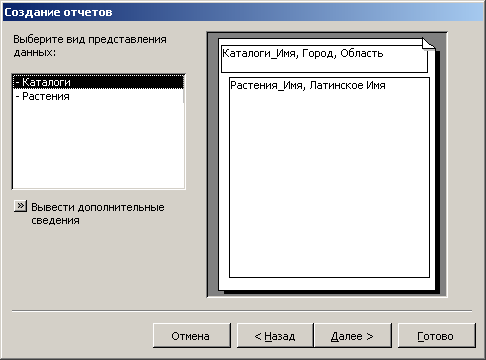
Рис. 9.11. Группирование отчета на основе нескольких таблиц - Если других уровней группирования задавать не требуется, щелкните на кнопке Далее.
- Укажите порядок сортировки по имени и щелкните на кнопке Далее.
- Активизируйте переключатель Структура 1, щелкните на кнопке Далее.
- Выберите стиль Спокойный и щелкните на кнопке Далее.
- Присвойте новому отчету имя КаталогиИРастения, затем откройте его в режиме предварительного просмотра. Результат, который вы должны получить, показан на рис. 9.12.
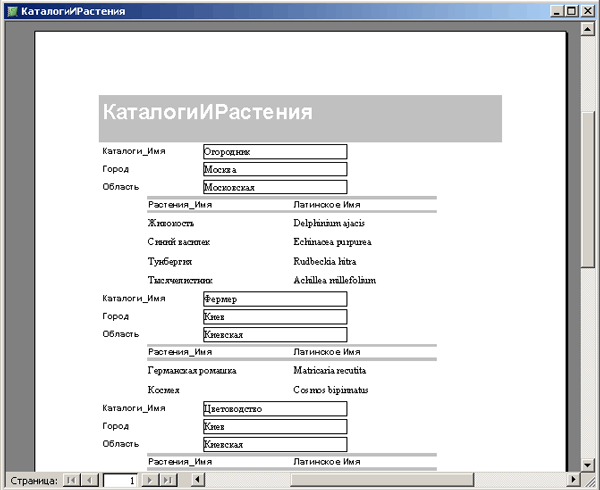
Рис. 9.12. Отчет по каталогам и растениям
Хотя внешний вид отчета еще далек от совершенства, рассмотрим представленную в нем информацию. В прямоугольниках содержатся данные каждого каталога, взятые из полей Имя, Город и Область. Затем указано имя и латинское имя каждого растения из определенного каталога. Обратите внимание, что информация каталогов не повторяется для каждого растения.
Именно в этом заключается эффект группирования. Поскольку выбрано группирование по каталогу, информация о каталогах представлена всего лишь один раз. Представьте, что Access собрала несколько "корзин", каждая для отдельного каталога.
По мере обработки записей, каталога каждая такая запись размещается в отдельной "корзине". Затем "корзина" передается в отчет, где демонстрируется информация, одинаковая для всех элементов корзины. Далее идут сведения, уникальные для каждого элемента.